苹果恢复大师扫描设备卡在72%怎么办?
- 时间:2016-10-14 16:45
- 来源:下载吧
- 编辑:xwgod
最近有使用苹果恢复大师的用户反映,在使用苹果恢复大师扫描设备恢复时会在 72% 停留很久,很多用户碰到这样的情况不知道怎么解决,苹果恢复大师扫描设备卡在72%怎么办?下载吧小编就给大家介绍下怎么解决苹果恢复大师扫描设备卡在72%的问题,感兴趣的朋友就一起来看看吧。

苹果恢复大师
遇到卡在 72% 的情况,一般是因为手机上数据量比较大导致的扫描时间过长,如果在 72% 停留时间比较久,想要尽快扫描到设备上的数据,建议可以先对手机进行备份,再使用苹果恢复大师扫描。
第一步,下载安装 iTools
第二步,打开 iTools ,找到“工具箱”,点击【 iTunes 备份管理】。
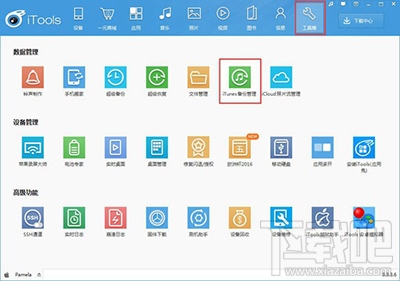
苹果恢复大师
第三步,在“ iTunes 备份管理”中点击【创建备份】,开始创建新的备份。(注意,千万不要误操作点击【从备份恢复】导致手机上的数据被覆盖)
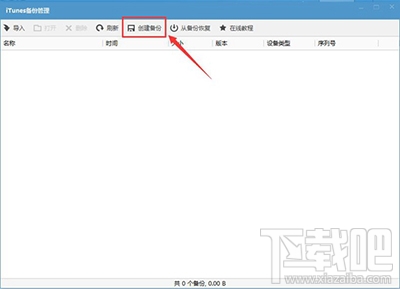
苹果恢复大师
第四步,选择“新建备份”后点击【确定】开始备份。(若非 C 盘空间不足,无法备份,不建议更换备份的默认路径)
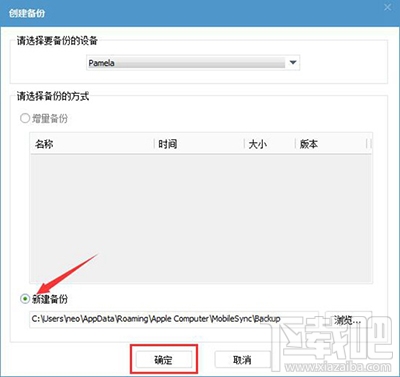
苹果恢复大师
第五步,等待 iTools 备份完成后即可打开苹果恢复大师,选择苹果恢复大师的第二模式“通过 iTunes 备份恢复”。
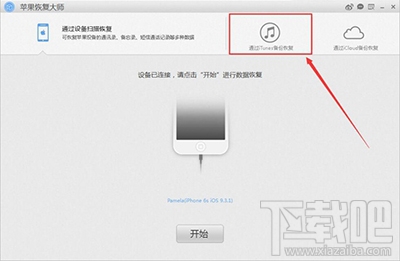
苹果恢复大师
第六步,找到刚刚做的备份项,点击【选定】进入苹果恢复大师的选择恢复数据的界面。
如有更换备份路径请点击》》》
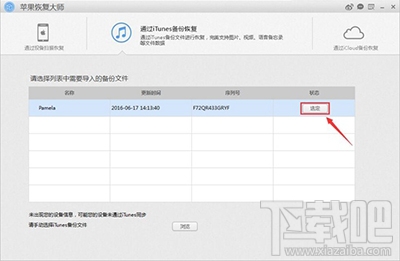
苹果恢复大师
最后只需选择想要恢复的数据项,点击图标进入扫描界面。
友情提示:
1.使用 iTools 无法完成 iTunes 备份时,建议先查看 C 盘可用空间,如不足建议更换空间较大磁盘(如 D 盘等)作为备份路径。
2.更换备份路径还不能完成 iTunes 备份时,建议下载苹果官方的 iTunes 进行备份
最近更新
-
 淘宝怎么用微信支付
淘宝怎么用微信支付
淘宝微信支付怎么开通?9月5日淘宝公示与微信
- 2 手机上怎么查法定退休时间 09-13
- 3 怎么查自己的法定退休年龄 09-13
- 4 小红书宠物小伙伴怎么挖宝 09-04
- 5 小红书AI宠物怎么养 09-04
- 6 网易云音乐补偿7天会员怎么领 08-21
人气排行
-
 百度云盘下载速度慢破解教程 非会员限速破解
百度云盘下载速度慢破解教程 非会员限速破解
百度云盘曾几何时凭着超大容量、不限速和离线下载三大宝剑,一举
-
 Gmail打不开登录不了邮箱解决方法
Gmail打不开登录不了邮箱解决方法
Gmail邮箱打不开已成为事实,很多网友都在搜索gmail邮箱登录不了
-
 Google地图怎么查询地图坐标,谷歌地图怎么输入坐标查询
Google地图怎么查询地图坐标,谷歌地图怎么输入坐标查询
我们平时大家站的每一个地方,都有他唯一的坐标,像我们平时说的
-
 如何快速破解压缩包(rar,zip,7z,tar)密码?
如何快速破解压缩包(rar,zip,7z,tar)密码?
我们日常使用电脑时,几乎每天都会接触到压缩包文件,有时会遇到
-
 百度云盘下载文件过大限制破解 百度网盘直接下载大文件教程
百度云盘下载文件过大限制破解 百度网盘直接下载大文件教程
百度云盘(百度网盘)是非常方便好用的在线网盘,但要下载超过1G
-
 腾讯QQ6.1体验版本安装
腾讯QQ6.1体验版本安装
腾讯QQ6.1体验版本安装,腾讯qq不断的更新换代,现在来到QQ6.1,
-
 战网卡在“战网开启中”解决方法
战网卡在“战网开启中”解决方法
很多朋友登录战网客户端出现“战网开启中”卡在这个窗口中的情况
-
 优酷会员/付费电影破解教程(一键破解可在线播放)
优酷会员/付费电影破解教程(一键破解可在线播放)
优酷是国内比较大的在线视频网站,不仅有有趣好玩的视频,还有很
-
 谷歌地球专业版(Google Earth Pro)免费许可证密匙
谷歌地球专业版(Google Earth Pro)免费许可证密匙
价值399美刀的谷歌地球专业版(GoogleEarthPro)终于免费了,之前还
-
 crx文件怎么打开安装
crx文件怎么打开安装
谷歌浏览器为了防范插件在用户不知情的情况下安装到浏览器中,从
